Иногда нет возможности развернуть MySQL сервер - потому как установка операционной системы Ubuntu позразумевает еще один компьютер/сервер. А ведь иногда данная функция необходима не строго для работы, а для тестирования или отладки какого либо приложения, использующего данную базу данных.
Внимание! Если вы планируете использовать данный сервер в качестве рабочего - то всё-таки лучше немного потратить больше времени и средств, чтобы MySQL работал под операционной системой Linux семейства. Это очень положительно скажется на качестве его работы (стабильность+скорость). Тем более что линукс наиболее отказоустойчвый и, как правило, использует куда более совершенную файловую систему.
Для начала установки нужно скачать дистрибутив MySQL сервера. Его можно всегда можно скачать с сайта http://www.mysql.ru (Требуется версия 5.5 !).
Запуск установщика: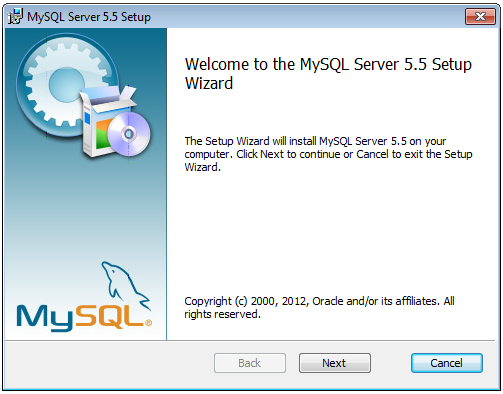
В данном окне приветствия нажмите "Next", чтобы продолжить установку MySQL сервера.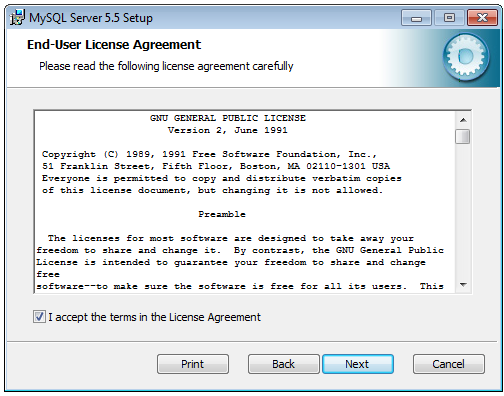
Ознакомьтесь с лицензией, под которой распространяется данное приложение. К сожалению, официального перевода GNU v.2 лицензии я не видел в переводе, поэтому придётся с ней знакомиться на английском языке (в самом деле есть вольные переводы предыдущих версий. Ознакомиться реально стоит, хотя бы чтобы понять разницу между бесплатным софтом и свободно распространяемым - а именно данный MySQL сервер относится к последним). После ознакомления нажмите выделите поле "I accept the terms in the License Agreement" и нажмите "Next".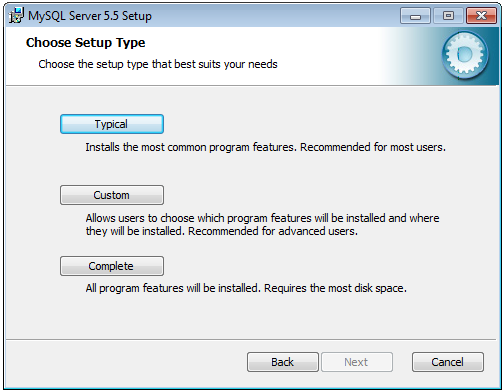
В данном окне укажите тип установки. Мы выберем типичный режим (первый по пункту идёт). После нажимаем "Next".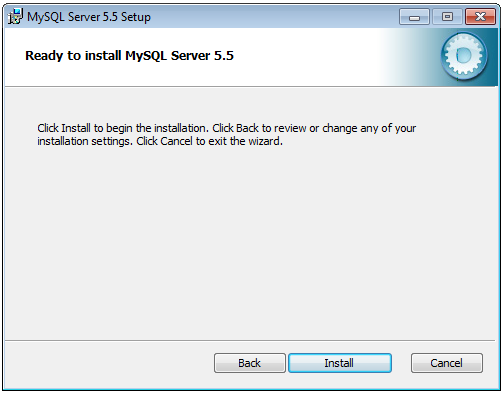
Установщик отрапортовал нам, что он готов к установке - и далее следует нажать кнопку "Install".
Начнётся установка рабочих файлов в системе.
После загрузки файлов будут показаны следующие окна: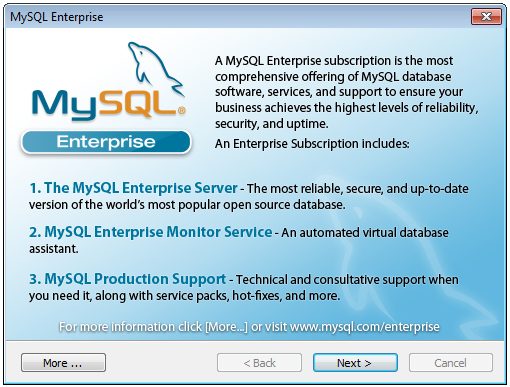
и (после нажатия "Next"):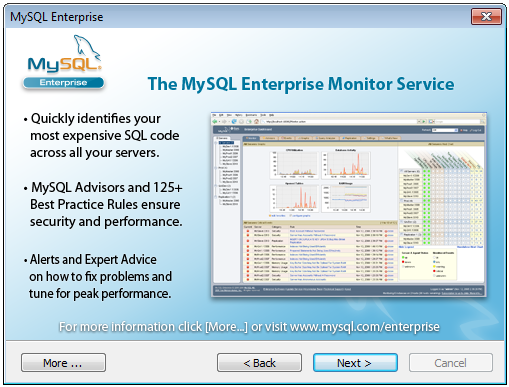
(по сути они для нас никакой эстетической информации не несут, так что просто проходим их нажимая "Next". Если Вы владеете английским языком - то Вам может быть интересным почитать инструкцию, нажав кнопку "More"). После нажатия кнопки "Next" данное окно закрывается, и появится финал установщика: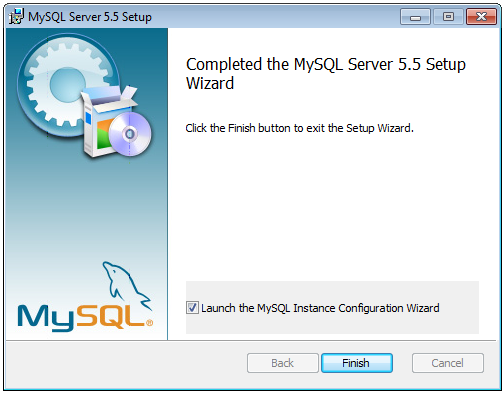
Обязательно не отключайте галочку "Launch the MySQL Instance Configuration Wizard". Потому как далее, сразу после закрытия установщика запустится мастер настройки MySQL.
Выглядит его окно так: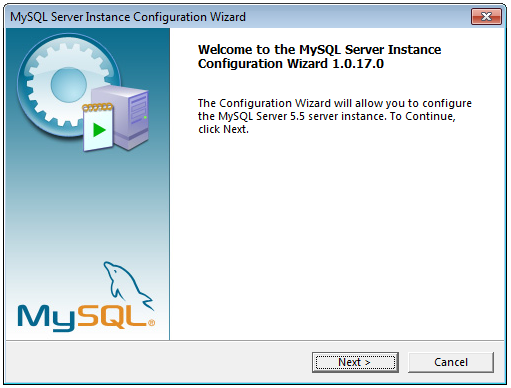
Нажмите "Next", чтобы пройти далее.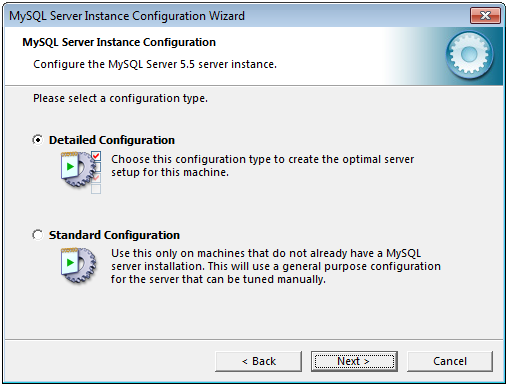
Для более тонкой настроки выберите пункт самый верхний пункт "Detailed Configuration"
Для продолжения нажмите "Next".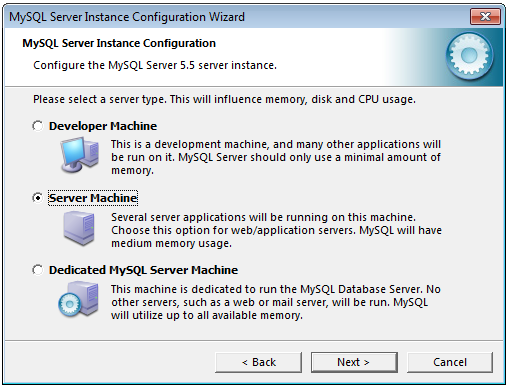
При выборе типа рабочей станции - выберите пункт 2 (это немного больше ОЗУ выделит под операции в базе - сказывается на быстродействии сервера).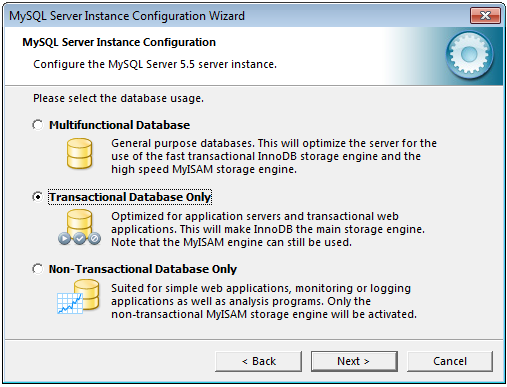
Ввиду того, что некоторые приложения используют разные модели работы с базами (разные движки), то наилучшим образом будет выделить верхний пункт в данном окне. Именно для Serv4 приложения - лучше выделить пункт 2 (в данном приложении используется только движок InnoDB). После нажимаем "Next".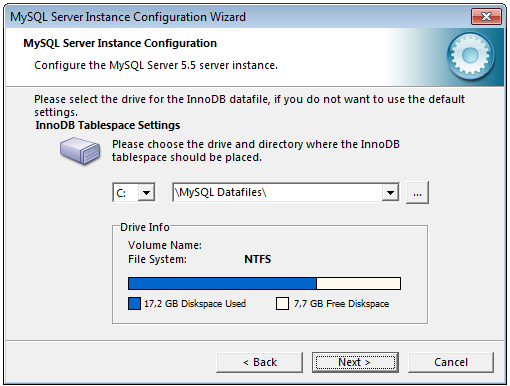
Выберите раздел, в котором MySQL сервер будет хранить свои данные. И обязательно укажите папку, в которой будут храниться файлы базы/данных. После указания - нажмите "Next".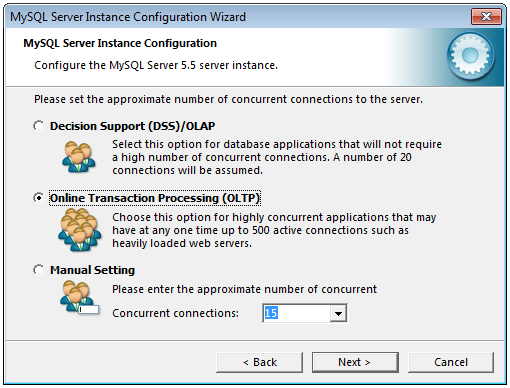
В данном окне выбирается принцип (фактически только ограничения) ведения сессий пользователей. Выберите пункт 2 (или 1, как Вам нравится).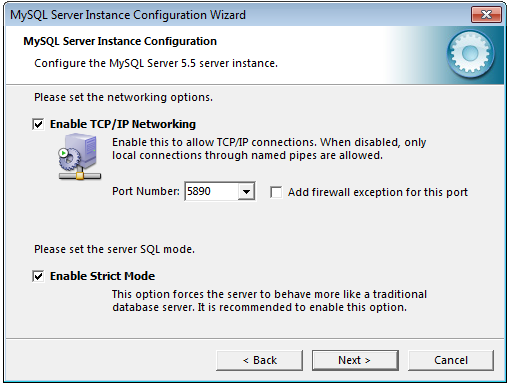
Пункт "Enable TCP/IP Networking" обязательно включить (чтобы мы могли соединиться с сервером). Укажите, на каком порту будет "сидеть" MySQL сервер. Настоятельно не рекомендуется использовать стандартный 3306 порт. Например 5890 - хороший вариант. Галочку "Enable Strict Mode" в нашем случае лучше отключить (потому как мы должны использовать приложение в работе, а не заниматься отладкой ПО).
После нажмите "Next".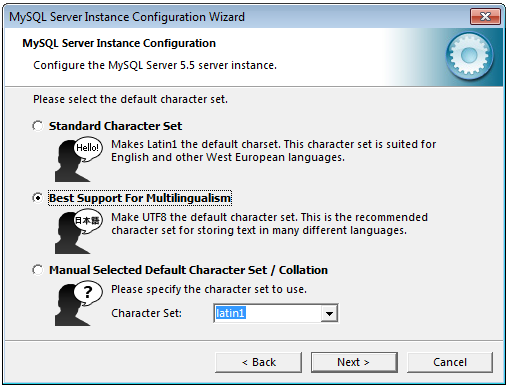
В данном окне указывается кодировка, которая должна стоять по умолчанию. Для всех наших программных продуктов используется UTF8, поэтому нужно выбрать средний пункт. После нажмите "Next".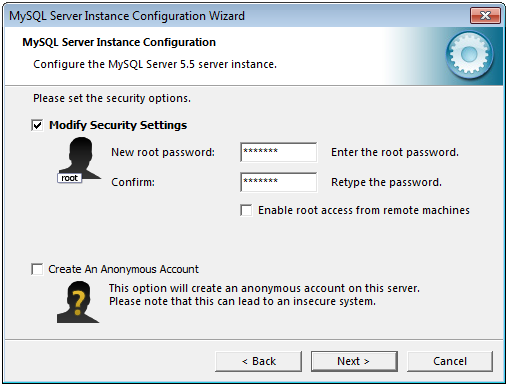
Включите галочку "Modify Security Settings", и укажите пароль суперадминистратора (root). Пустой пароль недопустим! (вы не сможете после запустить разворачивание данных на сервере, если будете использовать какой либо из наших установщиков). Удалённую авторизацию следует выключить (пункт "Enable root access from remote machines"). Анонимных пользователей не создавать.
Далее нажмите "Next".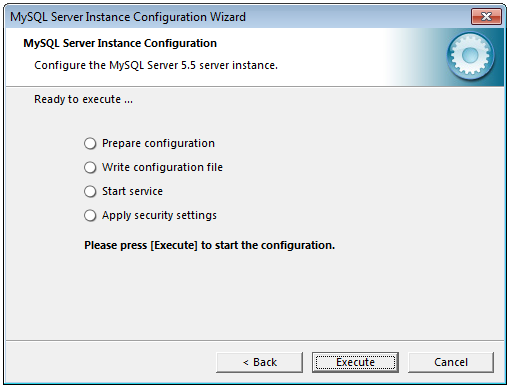
И теперь самое последнее окно конфигуратора. Нажмите "Execute", чтобы данные были применены.
Данный конфигуратор может "колдовать" с сервером порядка 5 минут (как правило 30 сек~1 минута).
Иногда может зависнуть, после чего нужно будет сделать удаление установки + почистить все остатки в папках Program Files и Program Data. Зависание связано с невозможностью по какой либо причине запустить InnoDB движок, а он критически необходим для программы Serv4.
Если всё прошло гладно, то установка завершена!